Im nächsten Schritt bearbeiten Sie die neu eingefügte Komponente. Dazu gehen Sie zur Zielscheibe, die sich innerhalb des gelben Kastens befindet.
Inhalte im Abschnitt einfügen
Sobald sich Ihr Cursor auf der Zielscheibe befindet, sehen Sie drei Symbole. Auf der rechten Seite befindet sich ein Stift. Klicken Sie auf das Stift-Symbol, um den Inhalts-Abschnitt bearbeiten zu können.
Ihnen öffnet sich ein neues Fenster, in dem Sie dem Abschnitt einen Titel vergeben.
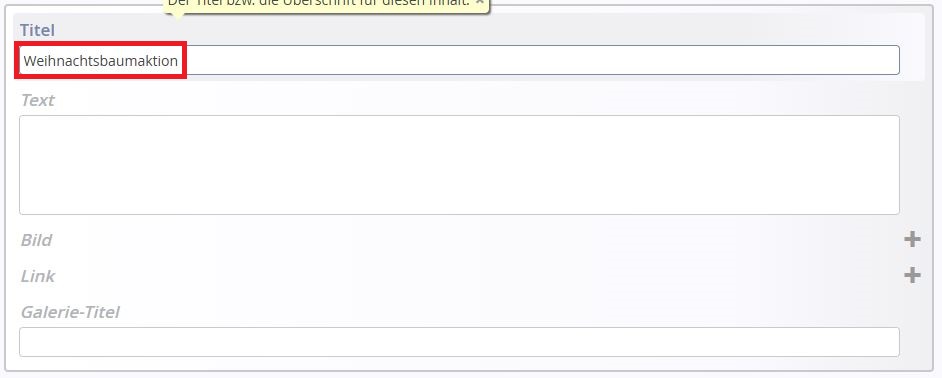
Je nachdem, welche Inhalte Sie in den Abschnitt einfügen wollen, bearbeiten Sie den Textbereich und fügen ein Bild ein.
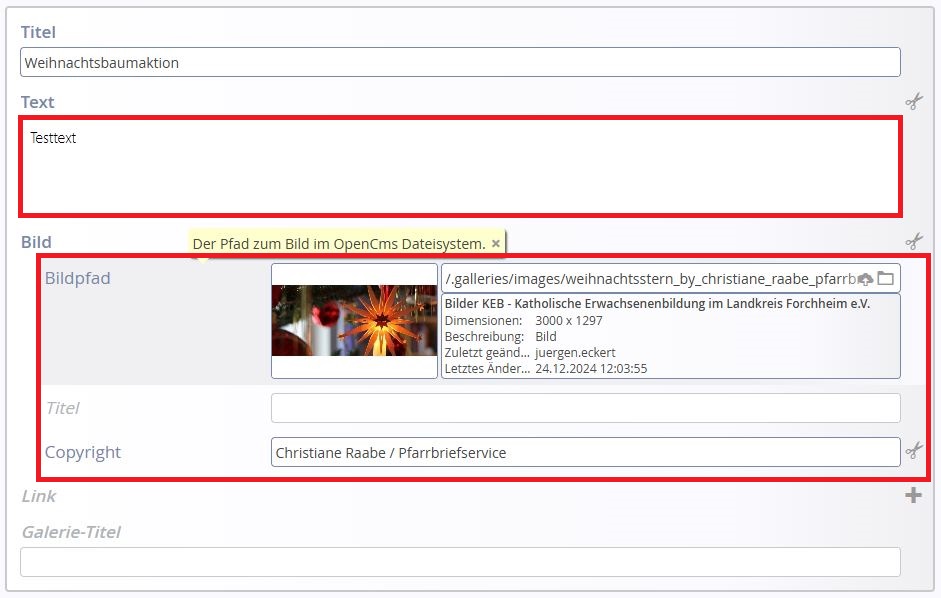

Wenn Sie alle Inhalte eingefügt haben, veröffentlichen Sie Ihre Bearbeitungen mit dem Uhr-Symbol im linken oberen Bereich. Alternativ können Sie Ihre Änderungen erst speichern und schließen. Das Symbol hierfür ist rechts neben dem Uhr-Symbol.















